
رؤية النوافذ والمساحات المفتوحة في Mission Control على الـ Mac
يقوم Mission Control بإظهار جميع النوافذ المفتوحة على سطح مكتب الـ Mac، ويقوم بترتيبها في طبقة واحدة لتسهيل العثور على ما تحتاجه. تظهر التطبيقات التي في وضع ملء الشاشة أو Split View، ومساحات سطح المكتب التي قمت بإنشائها، كصور مصغرة في شريط Spaces على امتداد الحافة العلوية للشاشة.
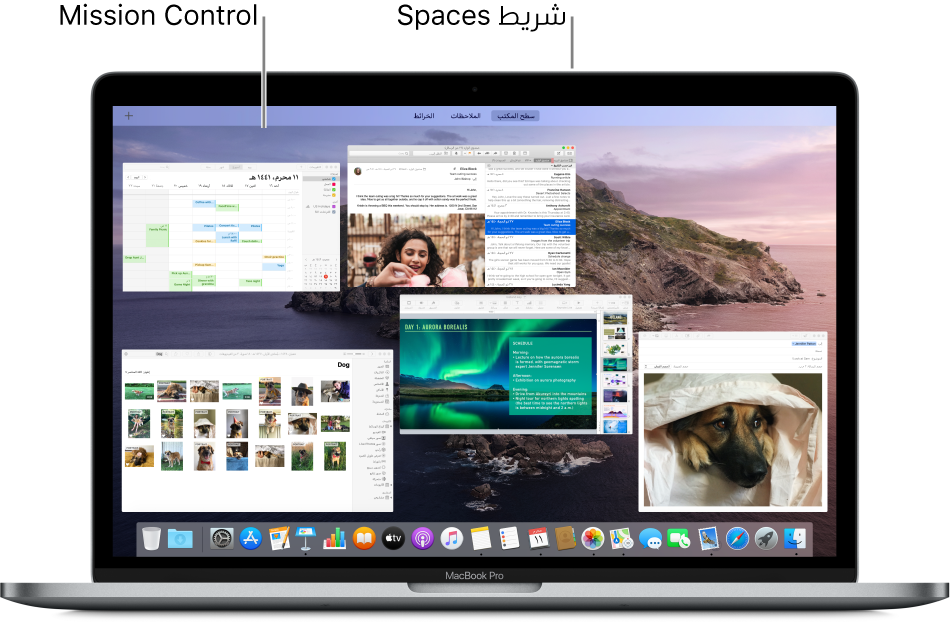
تلميح: يمكنك سريعًا استخدام تطبيقين في Split View، فقط اسحب نافذة من Mission Control على الصورة المصغرة لتطبيق في وضع ملء الشاشة في شريط Spaces، ثم انقر على الصورة المصغرة.
الدخول والمغادرة من Mission Control
من لوحة التعقب: للدخول، قم بالتحريك لأعلى باستخدام ثلاثة أصابع. للمغادرة، قم بالتحريك لأسفل. يمكنك إيقاف أو تغيير إيماءات لوحة التعقب في تفضيلات لوحة التعقب.
من لوحة المفاتيح: للدخول أو المغادرة، اضغط على مفتاح Mission Control
 (أو استخدم الـ Control Strip) أو اضغط على التحكم-سهم لأعلى. يمكنك تغيير اختصار لوحة المفاتيح في تفضيلات Mission Control.
(أو استخدم الـ Control Strip) أو اضغط على التحكم-سهم لأعلى. يمكنك تغيير اختصار لوحة المفاتيح في تفضيلات Mission Control.
إذا كنت تستخدم شاشة عرض ثانية ودخلت إلى Mission Control عليها، فلا تظهر لك إلا النوافذ والمساحات المفتوحة التي تستخدمها على شاشة العرض هذه.
إظهار أو تحريك كل النوافذ المفتوحة
إظهار كل النوافذ المفتوحة للتطبيق الحالي: اضغط على مفتاح التحكم-السهم إلى الأسفل. في حالة تحديد "Exposé للتطبيق" في تفضيلات لوحة التعقب، يمكنك أيضًا التحريك لأسفل بثلاثة أصابع. للعودة إلى سطح المكتب، اضغط على المفاتيح مرة أخرى أو قم بالتحريك لأسفل.
إظهار كل النوافذ المفتوحة مجمّعة حسب التطبيق: في تفضيلات Mission Control، حدد "تجميع النوافذ حسب التطبيق"، ثم ادخل إلى Mission Control.
تحريك النوافذ المفتوحة جانبًا لرؤية سطح المكتب: اضغط على الأوامر-Mission Control
 ، أو باعد بين الإبهام والأصابع الثلاثة على لوحة التعقب. ولإعادة النوافذ مرة أخرى، اضغط على المفاتيح مرة أخرى أو قارب بين الإبهام والأصابع الثلاثة معًا على لوحة التعقب.
، أو باعد بين الإبهام والأصابع الثلاثة على لوحة التعقب. ولإعادة النوافذ مرة أخرى، اضغط على المفاتيح مرة أخرى أو قارب بين الإبهام والأصابع الثلاثة معًا على لوحة التعقب.
يمكنك تغيير اختصارات لوحة المفاتيح في تفضيلات Mission Control، وإيقاف أو تغيير إيماءات لوحة التعقب في تفضيلات لوحة التعقب.
نسخ أو نقل العناصر باستخدام Mission Control
إذا كان لديك عدة نوافذ أو تطبيقات مفتوحة وتريد نسخ أو نقل العناصر بينها أو إلى سطح المكتب، يستطيع Mission Control أن يسهل هذا الأمر.
نسخ نص أو صورة بين النوافذ: بعد نسخ العنصر، أدخل إلى Mission Control لإظهار كل النوافذ المفتوحة، انقر على النافذة للانتقال إليها، ثم قم بلصق العنصر.
نسخ ملف أو مجلد إلي سطح المكتب: بعد نسخ العنصر، اضغط على الأوامر-Mission Control
 لتحريك كل النوافذ جانبًا ورؤية سطح المكتب، ثم الصق العنصر. اضغط على المفاتيح مرة أخرى لإرجاع النوافذ إلى أماكنها.
لتحريك كل النوافذ جانبًا ورؤية سطح المكتب، ثم الصق العنصر. اضغط على المفاتيح مرة أخرى لإرجاع النوافذ إلى أماكنها.نقل ملف أو مجلد إلي سطح المكتب: ابدأ في سحب العنصر من نافذة، اضغط على الأوامر-Mission Control لتحريك كل النوافذ جانبًا وإظهار سطح المكتب، ثم قم بإفلات العنصر. اضغط على المفاتيح مرة أخرى لإرجاع النوافذ إلى أماكنها.
يمكنك تغيير الخيارات وتعيين الاختصارات لاستخدام Mission Control في تفضيلات Mission Control. على الـ Mac الخاص بك، اختر قائمة Apple ![]() > تفضيلات النظام، ثم انقر على Mission Control.
> تفضيلات النظام، ثم انقر على Mission Control.
